Katapult固件
Katapult固件说明
提示
Katapult原名为CanBoot,后改名为katapult
- Katapult固件是属于bootloader一种,可以配合Klipper一起使用。使用DFU等方式烧录后可以使用指令一键更新固件
- 优点:快速双击重置(reset)按钮或者快速断电两次即可进入Katapult固件,此时主板上会有LED闪烁
- Katapult固件只能用来烧录固件,并不能连接klipper!!!
- 使用Katapult固件支持三种方式连接上位机,三种方式的固件相互独立
- CAN连接
- 优点:编译好KLIPPER固件后可以使用指令直接更新固件,抗干扰能力强
- 缺点:需要提前知道固件编译的速率
- RS232连接
- 优点:编译好KLIPPER固件后可以使用指令更新固件,抗干扰能力很强
- 缺点:无法使用指令一键更新固件,需要手动进去Katapult固件
- USB连接
- 优点:编译好KLIPPER固件后可以使用指令直接更新固件
- 缺点:数据线太长容易受干扰,可能会导致断联
- CAN连接
提示
- SB2040_PRO_V3 支持CAN与RS232
- 这边只提供CAN固件分500K与1M速率
进入烧录模式
提示
左边为RESET按键,右边为BOOT按键
- 进入烧录模式有两种方法
- 第一种:主板板完全断电情况下,按着BOOT按键然后将带有数据传输的TYPE-C线一头接主板一头接你设备
- 第二种:在将带有数据传输的TYPE-C线一头接主板一头接你设备后,按着BOOT键然后按下RST键,然后松开RST键最后松开BOOT键

烧录固件
- windows烧录教程
- 上位机烧录教程
- SB2040 PRO V3的Katapult固件
- 点击下方下载链接
-
Loading...
- 需要准备一条带有数据传输功能的数据线
- 将下载固件下载到电脑
- 将BOOT跳线接上或者长按后接入电脑,这时候会出现
RPI-RP2磁盘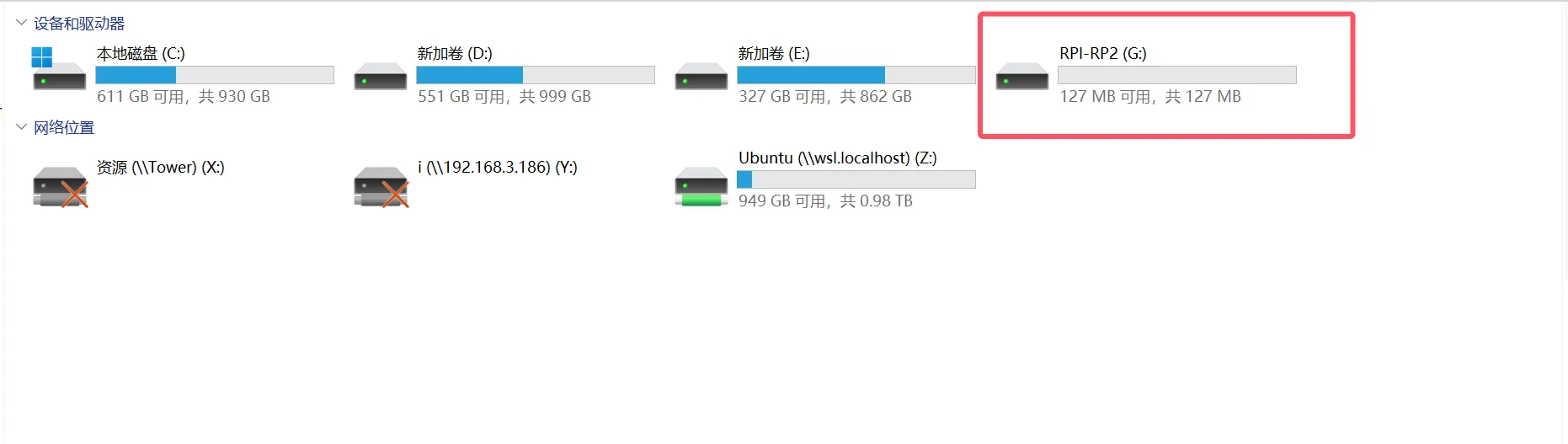
- 将BOOT跳线去除或者将按钮松开!!!
- 将需要烧录的固件复制进去,请注意只能使用
UF2后缀名的固件!!!(请不要修改后缀名,这是没用的) - 参考
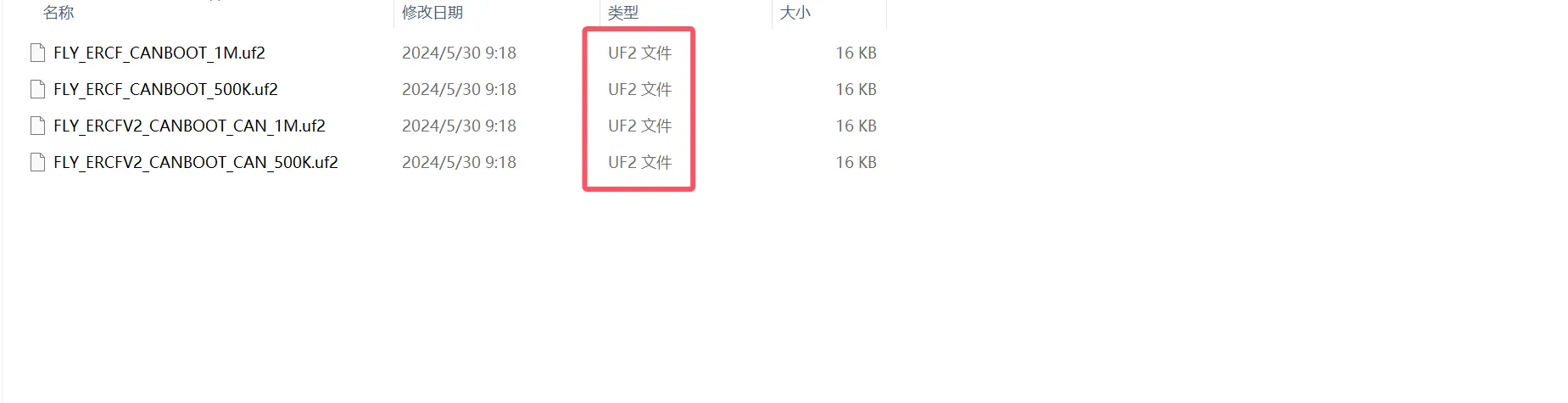
- 固件复制进去后
RPI-RP2磁盘会自动消失,此时固件烧录完毕!
-
安装烧录工具
- SSH中输入下方指令
- 只有第一次烧录需要执行,后面无需在执行
cd ~/klipper/lib/rp2040_flash/ && make -
执行下面的命令查看是否连接成功。
-
输入
lsusb -
如果没有
2e8a:0003设备请尝试重新进入烧录模式 -
因系统版本问题可能显示其他名字,如果有
2e8a:0003则代表进入烧录模式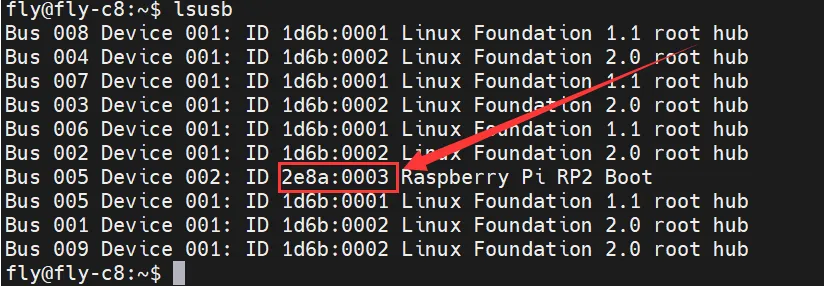
注意事项有
2e8a:0003时候才进行下一步 -
-
拉取预先编译固件
- 这里面都是预先编译好的固件
- 请注意上位机需要能上网才可以安装
- 上位机需要执行下方命令下载固件包
cd && git clone https://github.com/FengHua741/FLY_Katapult.git- 如果已经下载过固件包的建议更新固件包后在进行剩下操作
cd ~/FLY_Katapult && git pull
- 烧录固件
提示
只需要烧录其中一个固件
-
下方是500K CAN速率的固件刷写指令
sudo ~/klipper/lib/rp2040_flash/rp2040_flash ~/FLY_Katapult/BL/SB2040/FLY_SB2040PROV3_CANBOOT_CAN_500K.uf2 -
下方是1M CAN速率的固件刷写指令
sudo ~/klipper/lib/rp2040_flash/rp2040_flash ~/FLY_Katapult/BL/SB2040/FLY_SB2040PROV3_CANBOOT_CAN_1M.uf2
-
出现下方提示则烧录成功

提示
烧录完成后,需要给主板彻底断电一次。
确认固件是否启动
- 如果固件正常启动LED会闪烁起来

Loading...